Citrix Virtual Apps and Desktops 7 2311
À propos de la version
Cette version de Citrix Virtual Apps and Desktops comprend les nouvelles versions des VDA Windows et les nouvelles versions de plusieurs composants principaux. Vous pouvez :
-
Installer ou mettre à niveau un site: utilisez le fichier ISO de cette version pour installer ou mettre à niveau les composants principaux et les VDA. L’installation ou la mise à niveau vers la version la plus récente vous permet d’utiliser les fonctionnalités les plus récentes.
-
Installer ou mettre à niveau des VDA dans un site existant : si vous disposez déjà d’un déploiement, et que vous n’êtes pas prêt à mettre à niveau les composants principaux, vous pouvez toujours utiliser plusieurs des dernières fonctionnalités HDX en installant (ou en effectuant une mise à niveau vers) un nouveau VDA. Mettre à niveau les VDA uniquement peut être utile lorsque vous voulez tester les améliorations dans un environnement de non production.
Après la mise à niveau de vos VDA vers cette version (depuis la version 7.9 ou ultérieure), vous n’avez pas besoin de mettre à jour le niveau fonctionnel du catalogue de machines. La valeur 7.9 (ou plus récente) reste le niveau fonctionnel par défaut et est valide pour cette version. Pour de plus amples informations, consultez la section Versions VDA et niveaux fonctionnels.
Pour obtenir des instructions d’installation et de mise à niveau :
- Si vous créez un nouveau site, suivez la séquence sous Installer et configurer.
- Si vous mettez un site à niveau, consultez la section Mettre un déploiement à niveau.
Citrix Virtual Apps and Desktops 7 2311
HDX Direct (Technical Preview)
Grâce aux nouvelles améliorations, HDX Direct permet désormais aux appareils clients internes et externes d’établir une connexion directe sécurisée avec l’hôte de la session si une communication directe est possible. Pour en savoir plus, voir HDX Direct.
Prise en charge de l’association de métadonnées aux journaux de configuration
Grâce à cette amélioration, vous pouvez désormais associer des métadonnées aux journaux de configuration en associant une paire name-value sur les opérations de haut niveau. Pour plus d’informations, voir Associer des métadonnées aux journaux de configuration.
Citrix Secure Private Access pour les applications locales
Citrix Secure Private Access pour les applications locales est désormais disponible dans le cadre de la version 2311 de Citrix Virtual Apps and Desktops. La solution locale Secure Private Access comprend une interface utilisateur de console d’administration complète dont l’apparence est similaire à celle de Secure Private Access Service. Pour en savoir plus, voir Citrix Secure Private Access pour les applications locales — Disponibilité générale.
Citrix Hypervisor a été renommé XenServer
Conformément à notre toute dernière stratégie de rebranding, nous avons mis à jour toutes les instances de Citrix Hypervisor avec XenServer.
Assistance pour l’enregistrement des machines provisionnées par Oracle Cloud Infrastructure (OCI) dans Citrix Virtual Apps and Desktops
Si vous êtes un client titulaire d’une licence à durée limitée Universal ou sur site, vous pouvez désormais enregistrer vos machines virtuelles provisionnées via OCI auprès de Citrix Virtual Apps and Desktops. Cette amélioration vous permet d’utiliser les technologies Citrix pour un accès fluide et sécurisé à ces machines virtuelles. Notez que nous ne fournissons pas de support MCS (Machine Creation Service) ou Citrix Provisioning pour les machines provisionnées via OCI.
Exécutez le plan de contrôle Citrix Virtual Apps and Desktops depuis Azure
Vous pouvez désormais exécuter l’infrastructure du plan de contrôle Citrix Virtual Apps and Desktops, telle que Delivery Controllers, Studio, etc., depuis Azure.
Script PowerShell pour remplacer les icônes des bureaux et des applications Windows par défaut pour Citrix Virtual Apps and Desktops versions 2209 et antérieures
Suite aux modifications apportées à l’architecture de Citrix Virtual Apps and Desktops dans la version 2209, les icônes par défaut des applications et des bureaux Windows déployés avant cette version sont maintenant des icônes de bureau génériques. Cette modification s’applique uniquement aux bureaux et aux applications qui pointent vers l’icône par défaut. Si vous souhaitez revenir aux icônes par défaut des applications Windows, exécutez le script suivant à l’aide du SDK Remote PowerShell : Get-BrokerApplication -IconUid 1 | Set-BrokerApplication -IconUid 0.
Stratégie côté serveur améliorée pour inclure la redirection bidirectionnelle d’adresse URL
Vous pouvez désormais utiliser le contrôle de stratégie côté serveur pour gérer la redirection bidirectionnelle d’adresse URL.
Pour de plus amples informations, consultez la section Paramètres de stratégie Redirection bidirectionnelle du contenu.
Virtual Delivery Agent (VDA) 2311
Améliorations apportées aux programmes d’installation de VDA
Les améliorations suivantes ont été apportées aux programmes d’installation VDAServerSetup_xxxx.exe, VDAWorkstationSetup_xxxx.exe et VDAWorkstationCoreSetup_xxxx.exe :
- Arguments récemment ajoutés :
/enable_hdx_tls_dtlset/websockettoken - Options à exclure : composant Citrix App Protection, pilote de filtre Citrix HyperV et composants Citrix Personalization pour les composants App-V - VDA
Pour en savoir plus, voir Options de ligne de commande pour installer un VDA.
Taux de rafraîchissement adaptatif
Grâce aux nouvelles améliorations d’évolutivité, HDX adapte désormais le taux de rafraîchissement des moniteurs virtuels à la stratégie FPS cible définie. Pour en savoir plus, voir Fréquence de rafraîchissement adaptative.
Prise en charge des SKU Azure de NGAD avec AMD Radeon PRO V620
Les SKU Azure de NGAD avec AMD Radeon PRO V620 sont désormais pris en charge. Grâce à cela, vous disposez désormais de plus d’options pour sélectionner les SKU accélérés par GPU sur Azure.
Prise en charge de l’encodage AOMedia Video 1 (AV1)
Le codec vidéo AV1 est désormais pris en charge pour les modes graphiques suivants :
- Pour les zones changeant constamment
- Pour l’écran entier
Les GPU suivants sont pris en charge :
- GPU basé sur NVIDIA Ada Lovelace
- GPU Intel ARC ou Intel Data Center série Flex
Grâce au nouveau codec vidéo AV1, vous bénéficiez désormais d’une compression d’image supérieure, d’une meilleure qualité d’image et d’une utilisation de bande passante réduite par rapport aux normes H.264 et H.265. Pour en savoir plus, voir AV1.
Prise en charge du mode de tolérance aux pertes pour les graphiques
Le mode de tolérance aux pertes est complètement retravaillé pour garantir que la session reste interactive lorsqu’une perte de paquets est détectée.
Pour de plus amples informations, consultez Mode tolérance de pertes.
Commandes PowerShell pour créer des balises automatiques (Technical Preview)
Grâce à cette fonctionnalité, vous pouvez désormais créer des balises automatiquement à l’aide de la commande PowerShell. Pour plus d’informations, veuillez consulter la section Balises automatiques.
Protocole Rendezvous V2 par défaut
Rendezvous continue d’être désactivé par défaut. Lorsque Rendezvous est activé, il utilise la V2 par défaut au lieu de la V1. Pour en savoir plus, voir Configurer la version de Rendezvous.
Prise en charge de TLS 1.3 sur serveur d’impression universelle
Le serveur d’impression universelle prend désormais en charge le protocole TLS 1.3, ce qui améliore la sécurité générale, notamment en supprimant toutes les suites de chiffrement existantes, en raccourcissant le processus de prise de contact, en mettant à jour le mécanisme de négociation des versions du protocole TLS, etc.
Pour en savoir plus, voir Transport Layer Security (TLS) sur le serveur d’impression universelle.
Améliorations apportées à la journalisation de la liste verte des canaux virtuels
De nouvelles options de configuration ont été ajoutées pour les journaux de la liste verte des canaux virtuels, qui vous permettent de définir le niveau de journalisation ainsi qu’une période de limitation pour vous aider à gérer le nombre d’événements générés. Pour en savoir plus, voir Améliorations de la journalisation de la liste verte des canaux virtuels.
IP virtuelle et boucle virtuelle
Virtual IP et Virtual Loopback sont désormais pris en charge avec Windows Server 2019 et Windows Server 2022. Pour de plus amples informations, consultez la section Adresses IP virtuelles et bouclage virtuel.
Commande PowerShell permettant la réutilisation des VDA de bureau gérés par alimentation pour tous les groupes de mise à disposition du site
Auparavant, pour permettre l’accès aux VDA de bureau gérés par alimentation dans des groupes de mise à disposition regroupés (créés par MCS ou Citrix Provisioning) lors d’un événement Local Host Cache, vous deviez exécuter la commande PowerShell ReuseMachinesWithoutShutdownInOutage pour chaque groupe de mise à disposition. Vous pouvez désormais modifier la valeur par défaut de ReuseMachinesWithoutShutdownInOutage pour les nouveaux groupes de mise à disposition créés dans votre environnement. Pour en savoir plus, voir Application et bureau.
Prise en charge de Media Foundation Transforms (MFT) pour la redirection de la webcam sur Windows Virtual Desktops Agent
Vous pouvez désormais sélectionner MFT comme option pour la redirection de la webcam sur Windows Virtual Desktops Agent. MFT simplifie le traitement des données multimédia.
Pour plus d’informations, consultez la documentation de Microsoft.
Environnements VDA avec proxys pour Internet et filtrage d’URL (Technical Preview)
Vous pouvez désormais utiliser le service de mise à niveau des VDA pour mettre à jour les VDA lorsque vous disposez de proxys pour la connectivité Internet et le filtrage Web. Le proxy configuré dans la stratégie a priorité sur le proxy configuré dans le registre. Pour plus d’informations, consultez la section Installer des VDA. Consultez également la liste des URL qui doivent figurer sur une liste blanche dans le proxy.
Contrôle amélioré de la congestion EDT
L’algorithme de contrôle de la congestion EDT a été mis à jour pour optimiser la réponse et les performances dans les réseaux difficiles.
Outil de diagnostic USB
Outil de ligne de commande sur le VDA permettant aux administrateurs Citrix de diagnostiquer et de résoudre rapidement les problèmes de redirection des périphériques USB rencontrés sur le client. Cet utilitaire collecte les informations essentielles nécessaires pour résoudre les problèmes de configuration associés aux périphériques USB connectés au client qui ne parviennent pas à être redirigés au sein d’une session ICA. Pour en savoir plus, voir Outil de diagnostic USB
Les machines VDA dont l’enregistrement échoue de manière consécutive ont été déplacées vers Sin Bin
Pour améliorer le processus d’enregistrement des VDA, les machines qui échouent à l’enregistrement à deux reprises consécutives sont placées dans un compartiment de quarantaine appelé Sin Bin pendant trois minutes. Citrix Virtual Apps and Desktops refuse la demande d’enregistrement si la machine se trouve dans Sin Bin.
Remarque :
Pour les erreurs suivantes, les machines sont déplacées vers Sin Bin après la première occurrence elle-même :
- DALWorkerFunctionalLevelTooLowForCatalogException
- DALWorkerFunctionalLevelTooLowForDesktopGroupException
- DALSingleMultiSessionMismatchException
- DALWorkerPoweredOffDuringRegistrationException
Publiez des applications packagées App-V, MSIX et MSIX app attach sur des VDA de bureau à session unique et partagés
Vous pouvez désormais accéder à des applications packagées, telles qu’App-V, MSIX et l’attachement d’application MSIX sur les VDA de bureau mono-session et partagés. Cette amélioration garantit que les applications packagées sont facilement disponibles lorsque vous vous connectez. Cette fonctionnalité accélère le lancement des applications packagées et améliore considérablement votre expérience en la rapprochant de l’accès à une application installée localement. Pour en savoir plus, voir Publier des applications packagées sur des VDA de bureau à session unique ou partagés.
Web Studio
Afficher les paramètres de sécurité par défaut
Cette fonction affiche le paramètre sécurisé par défaut ainsi que le paramètre par défaut. Si le paramètre sécurisé par défaut est activé, la priorité des paramètres de stratégie est affectée comme suit lors de l’installation du VDA :
- Le paramètre personnalisé est prioritaire
- Le paramètre sécurisé par défaut prend la deuxième priorité
- Le paramètre par défaut est le moins prioritaire
Par exemple, le paramètre par défaut peut être remplacé par le paramètre sécurisé par défaut. Pour en savoir plus, voir Paramètres de stratégie.
Support de gestion sur plusieurs sites
Cette amélioration vous apporte une console Web Studio intégrée pour centraliser la gestion du site. Vous pouvez désormais gérer efficacement plusieurs sites à partir du même Studio Web, ce qui apporte des améliorations significatives aux défis associés à cette tâche. Les avantages de l’utilisation du Studio Web unifié sont les suivants :
- Administration simplifiée : expérience fluide lors du passage d’un site à l’autre.
- Fonctionnement efficace du centre d’assistance : garantie d’une réponse rapide et efficace tout en aidant les utilisateurs sur les différents sites.
Pour en savoir plus, voir Activer la gestion sur plusieurs sites.
Prise en charge de la configuration des méthodes d’équilibrage de charge au niveau du groupe de mise à disposition
Cette fonctionnalité vous permet de choisir la méthode d’équilibrage de charge vertical au niveau du groupe de mise à disposition. Grâce à cette fonctionnalité, chaque machine est alignée sur l’indice de charge maximal avant que la machine suivante ne soit mise sous tension. Cette fonctionnalité permet une utilisation maximale de chaque machine et des économies de coûts dans les clouds publics. Cette fonctionnalité offre une plus grande flexibilité dans la gestion des stratégies d’équilibrage de charge pour les machines.
Vous pouvez configurer un groupe de mise à disposition pour adopter la méthode d’équilibrage de charge définie au niveau du site ou pour opter pour des méthodes d’équilibrage de charge verticales ou horizontales, remplaçant ainsi le paramètre au niveau du site. Pour en savoir plus, voir Équilibrage de charge.
Prise en charge de la création de catalogues de machines vides
Vous pouvez désormais créer un catalogue de machines sans créer immédiatement de machine virtuelle. Grâce à cette fonctionnalité, vous pouvez reporter la création de machines virtuelles jusqu’à ce que les hôtes principaux soient entièrement préparés ou que le provisioning des machines virtuelles soit terminé, afin de gagner en flexibilité dans la création de catalogues. Pour de plus amples informations, consultez l’article Créer des catalogues de machines.
Prise en charge de l’évolution des réseaux de ressources
Dans Web Studio, vous pouvez désormais modifier les réseaux pour les ressources associées aux connexions hôtes. Vous ne pouvez pas dissocier les réseaux des ressources si celles-ci sont utilisées. Pour en savoir plus, voir Modifier les réseaux.
Journalisation PowerShell
Dans Web Studio, vous pouvez désormais afficher les commandes PowerShell correspondant aux actions quotidiennes de votre interface utilisateur. Cette fonctionnalité vous permet de mieux comprendre les commandes PowerShell sous-jacentes à des fins d’apprentissage. Pour afficher les journaux PowerShell, cliquez sur Logging > PowerShell. Pour plus d’informations, consultez la section Journalisation de la configuration.
Catalogues de machines fournis par MCS
Détection de ressources Azure orphelines. Grâce à cette fonctionnalité, vous pouvez désormais détecter les ressources orphelines dans votre déploiement Azure, ce qui permet une gestion efficace des ressources. Une fois les ressources orphelines identifiées, vous pouvez prendre d’autres mesures pour améliorer la productivité et réduire les coûts. Pour plus d’informations, consultez la section Détecter les ressources Azure orphelines dans votre déploiement.
Prise en charge des profils de machine pour les machines virtuelles AWS et GCP. Lorsque vous provisionnez des machines virtuelles AWS ou GCP à l’aide de MCS, vous pouvez désormais sélectionner une machine virtuelle existante comme profil de machine, ce qui permet aux machines virtuelles d’hériter des paramètres de la machine virtuelle sélectionnée.
-
Pour les machines virtuelles GCP, les paramètres hérités incluent l’ID du jeu de chiffrement de disque, la taille de la machine, le type de stockage et la zone.
-
Pour les machines virtuelles AWS, les paramètres hérités varient en fonction de l’étape :
-
Lors de la création du catalogue : spécifications de la machine, taille de la machine, type de location, groupe de sécurité et nombre de cartes d’interface réseau
-
Lors de la modification du catalogue : spécifications de la machine, taille de la machine et groupe de sécurité.
-
Pour de plus amples informations, consultez l’article Créer un catalogue de machines.
Prise en charge de la mise à jour de diverses propriétés de machines Azure. Vous pouvez désormais mettre à jour les paramètres de propriété suivants lors de la gestion des catalogues de machines Azure provisionnés par Machine Creation Services (MCS) :
- Type de stockage
- Groupe d’hôtes dédié
- Paramètres d’Azure Compute Gallery
- Paramètres du cache en écriture différée (WBC), tels que la taille du cache disque, la taille du cache mémoire et l’activation de la réduction des coûts de stockage
Si vous modifiez l’un de ces paramètres, Web Studio identifie automatiquement les paramètres associés et propose une synchronisation automatique ou des messages vous demandant de resélectionner les paramètres associés. Cette fonctionnalité garantit des modifications cohérentes entre les paramètres associés, évitant ainsi les erreurs de configuration potentielles. Pour plus d’informations, consultez la section Modifier un catalogue.
Prise en charge de la mise à jour de diverses propriétés de machine Azure à l’aide de profils de machine. Pour les catalogues de machines Azure provisionnés par MCS, vous pouvez désormais mettre à jour un plus large éventail de paramètres de propriétés via des profils de machine, notamment :
- Taille de la machine
- Type de licence
- Zone de disponibilité
- ID de groupe d’hôtes dédié
Après avoir mis à jour le profil de la machine, Web Studio compare les paramètres actuels avec les nouveaux paramètres. S’il existe des différences, vous êtes invité à confirmer lesquels appliquer. Ceci garantit des mises à jour transparentes et efficaces des paramètres des machines virtuelles.
Possibilité de mettre à niveau le disque de stockage vers une version antérieure, avec un disque dur standard, lorsque les machines virtuelles s’arrêtent. Une nouvelle option, Activer la réduction des coûts de stockage, est désormais disponible sur la page Paramètres du disque lorsque vous créez ou mettez à jour des catalogues Azure. Cette option permet de réduire les coûts de stockage en rétrogradant le disque de stockage et le disque de cache à écriture différée vers le disque dur standard lorsque la machine virtuelle s’arrête. La machine virtuelle revient à ses paramètres d’origine au redémarrage. Pour plus d’informations, voir Créer un catalogue Microsoft Azure.
Fonction permettant de filtrer la taille des machines en fonction de la propriété Chiffrement sur l’hôte dans les profils de machine (spécifique aux machines virtuelles Azure). Une fois que vous avez choisi un profil de machine avec Chiffrement sur l’hôte activé lors de la création ou de la gestion du catalogue de machines Azure, seules les tailles de machines prenant en charge cette fonctionnalité sont affichées.
Prise en charge des avertissements d’expiration de certificats pour les catalogues de machines joints à Hybrid Azure AD. Web Studio fournit désormais des avertissements un mois à l’avance en cas d’expiration des certificats utilisateur sur les catalogues de machines joints à Hybrid Azure AD. Cette amélioration vise à réduire le risque d’interruptions de service résultant de l’expiration du certificat. Pour afficher les détails et les actions recommandées, accédez au nœud Catalogues de machines, sélectionnez le catalogue de machines, puis cliquez sur l’onglet Dépannage.
Option permettant de supprimer les enregistrements de machine virtuelle uniquement de la base de données du site Citrix. En cas d’échec de la suppression du catalogue et des machines virtuelles en raison d’un hyperviseur inaccessible, vous pouvez désormais choisir de supprimer uniquement les enregistrements de machines virtuelles de la base de données du site Citrix, en laissant les machines virtuelles intactes sur l’hôte. Pour plus d’informations, voir Supprimer un catalogue.
Une option unique pour conserver la machine virtuelle et le disque système pendant les cycles d’alimentation. Le démarrage d’une machine virtuelle existante sur Azure est désormais plus rapide que le lancement d’une nouvelle machine virtuelle, ce qui en fait un choix plus efficace pour conserver les machines virtuelles pendant tous les cycles d’alimentation. En réponse à ce changement, nous avons combiné les options Conserver les machine virtuelle durant les cycles d’alimentation et Conserver le disque système pendant les cycles d’alimentation en une seule option Conserver la machine virtuelle et le disque système pendant les cycles d’alimentation. Cela signifie que lorsque vous sélectionnez cette option pour réduire les temps de redémarrage des machines virtuelles en conservant les disques système, vos machines virtuelles sont également conservées.
Stratégies liées
Nouvelles validations de stratégies. Des validations de stratégies supplémentaires sont ajoutées. Par conséquent, l’activation de stratégies ou la mise à niveau sur place peuvent entraîner la perte de données de stratégie si des paramètres de stratégie non valides sont présents. Si vous créez ou modifiez les stratégies à l’aide d’une méthode autre que Web Studio, Citrix vous recommande d’utiliser la dernière version du SDK et du composant logiciel enfichable. Pour plus d’informations, veuillez consulter l’article CTX666304.
Jeux de stratégies. Dans Web Studio > Stratégies, vous pouvez désormais regrouper les stratégies pour simplifier l’accès basé sur les rôles à l’aide de jeux de stratégies. Une fois créés, les étendues et les groupes de mise à disposition sont affectés à des jeux de stratégies afin que seuls les administrateurs autorisés puissent gérer les stratégies qui s’appliquent à leurs utilisateurs et machines concernés. Pour en savoir plus, voir Jeux de stratégies.
Améliorations apportées à l’expérience utilisateur. Pour améliorer l’expérience utilisateur et rendre la gestion des stratégies plus efficace, nous avons apporté les améliorations suivantes dans le nœud Stratégies :
-
Nouvelle apparence de l’interface utilisateur pour les actions Créer une stratégie et Créer un modèle :
- Affichage des dossiers développés dans les paramètres de stratégie. Sur la page Sélectionner les paramètres, tous les paramètres sont affichés par catégorie dans une arborescence développée, ce qui facilite la recherche d’un paramètre.
- Pour sélectionner un paramètre, il vous suffit de cocher une case au lieu d’utiliser le bouton Sélectionner.
- Les anciens paramètres ont été masqués par défaut afin que seuls les paramètres les plus pertinents soient affichés. Si des anciens paramètres sont nécessaires, sélectionnez Inclure les anciens paramètres.
- Un bouton d’action a été ajouté à côté d’un paramètre booléen, vous permettant de modifier sa valeur directement dans la liste des paramètres.
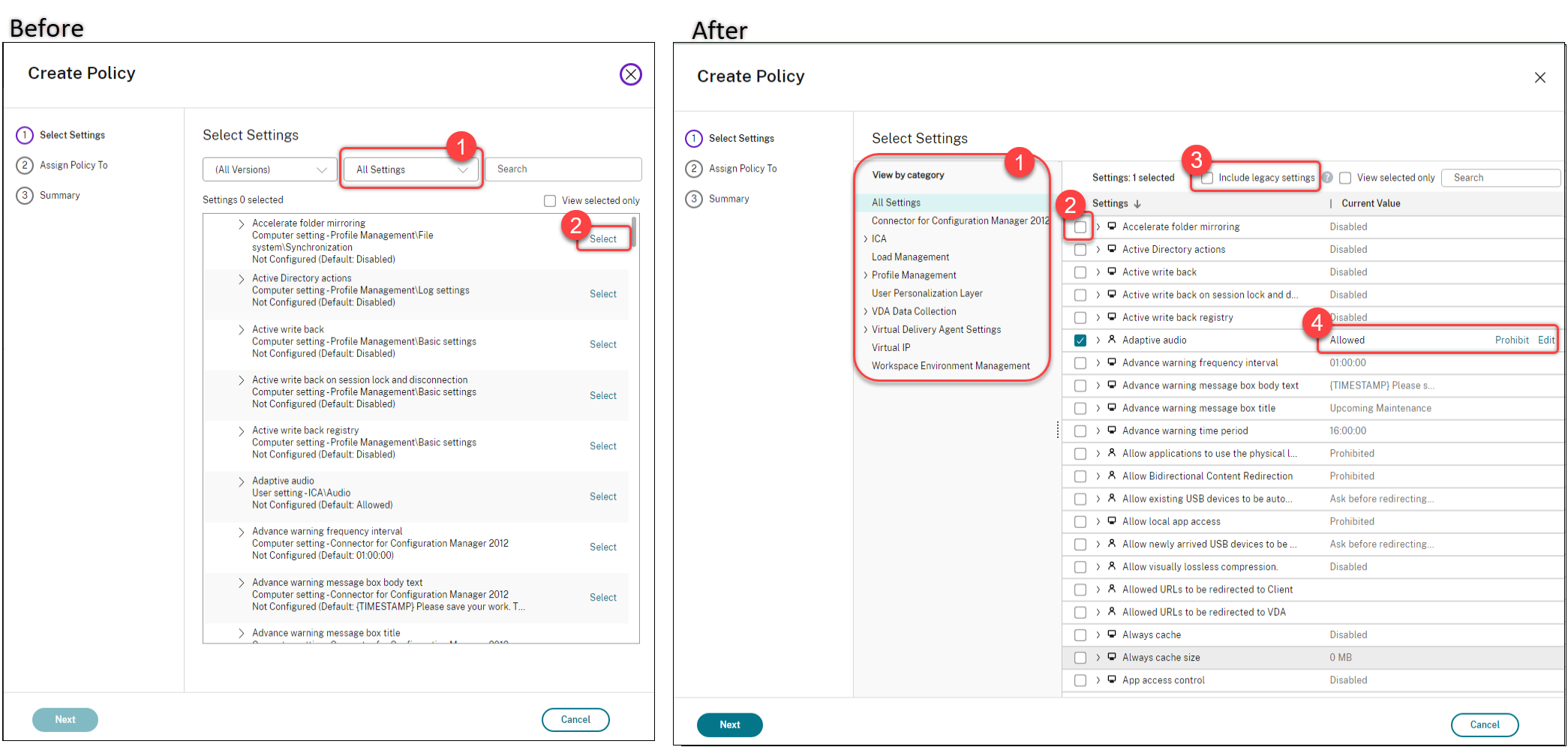
-
Nouvelle apparence de l’interface utilisateur pour l’action Modifier la stratégie :
- Le menu de navigation a été mis à jour et est désormais affiché dans une liste non ordonnée. Chaque élément de la liste inclut désormais un bouton Enregistrer sur sa page. Grâce à cette nouvelle apparence, vous pouvez enregistrer les modifications apportées à un élément sans avoir à parcourir tous les éléments du menu de navigation. Ces améliorations rendent la gestion des stratégies plus efficace et simple.
- Des points rouges apparaissent à côté des éléments de navigation pour indiquer des erreurs de réglage.
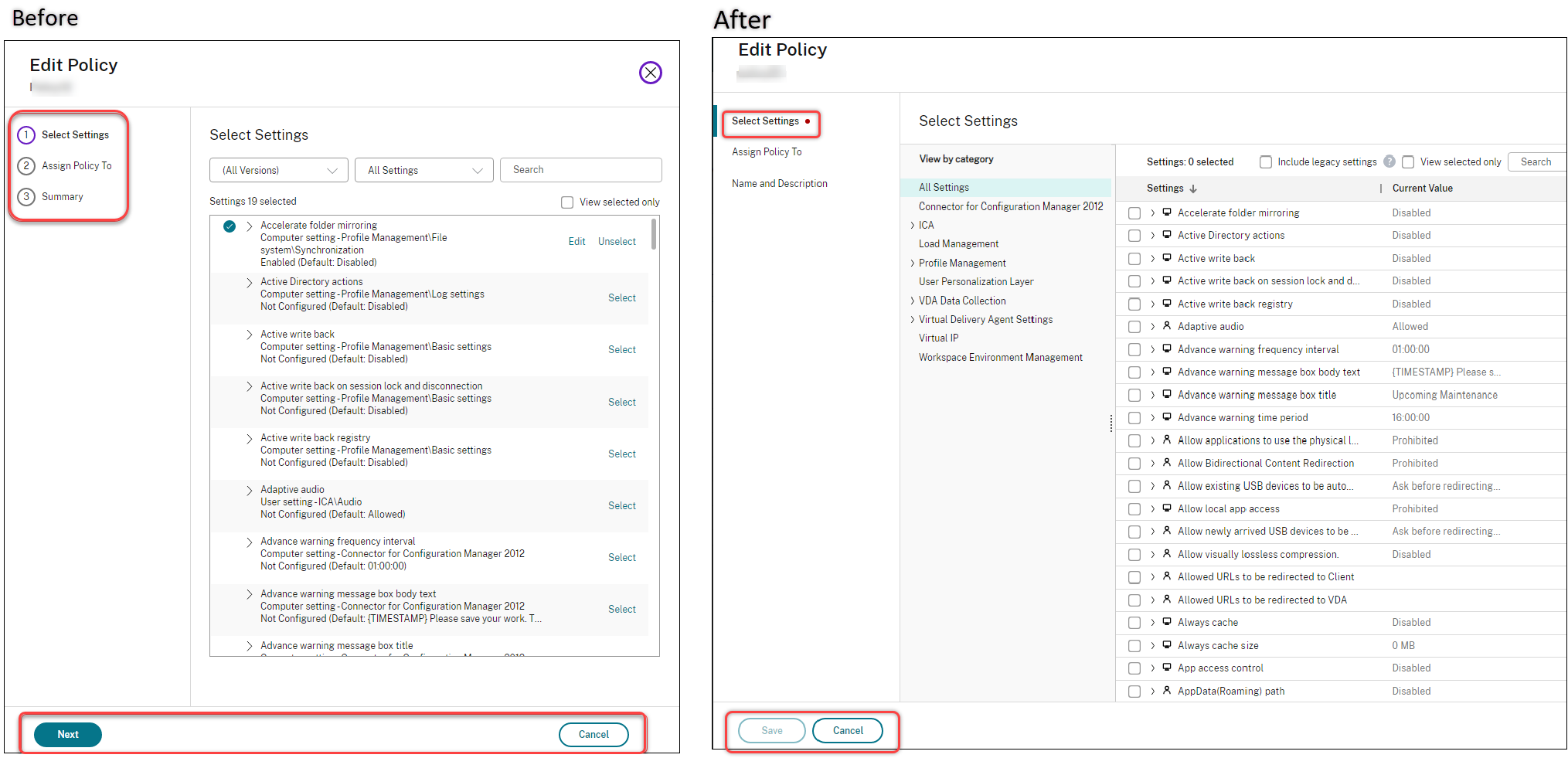
-
Faites glisser le pointeur pour redéfinir les priorités des stratégies. Dans la liste des priorités, vous pouvez désormais modifier la priorité d’une stratégie en la faisant glisser vers la position souhaitée.
Prise en charge de la version du VDA sur la page des paramètres de la page de création/modification de la stratégie Lorsque vous configurez les paramètres d’une stratégie, vous pouvez désormais afficher les paramètres dans les catégories suivantes :
- Tous les paramètres. Afficher tous les paramètres applicables à toutes les versions du VDA.
- Paramètres actuels uniquement. Afficher les paramètres spécifiques à la version actuelle du VDA.
- Anciens paramètres uniquement. Afficher les paramètres applicables uniquement aux versions obsolètes du VDA.
Fonctionnalité de recherche améliorée
Nous avons repensé la fonctionnalité de recherche afin d’inclure des interactions pour les filtres et de vous offrir une meilleure expérience utilisateur. Les ajouts suivants sont disponibles :
- Supprimer des ensembles de filtres enregistrés : vous pouvez désormais supprimer facilement les ensembles de filtres enregistrés directement dans le menu de recherche, sans devoir accéder à Gérer les ensembles de filtres.
- Mise à jour de l’opérateur ET/OU : les options Correspondance exacte (ET opérateur) ou Correspondance partielle (OU opérateur) sont désormais disponibles dans le panneau des filtres, accessibles en un seul clic sur l’icône des filtres.
- Sélection optimisée des critères : vous pouvez désormais préciser plusieurs critères directement dans le panneau des filtres.
- Interface plus épurée : la fonctionnalité d’épinglage des filtres a été supprimée, ce qui réduit l’encombrement de l’interface utilisateur et rend votre expérience de recherche plus intuitive.
- Ajout rapide de filtres : Après avoir appliqué des filtres, vous pouvez désormais utiliser le signe plus pour ajouter rapidement un filtre supplémentaire.
Nous avons également étendu ces améliorations à d’autres nœuds tels que les catalogues de machines, le groupe de mise à disposition, le groupe d’applications et les applications.
Pour en savoir plus, voir Utiliser la fonction de recherche dans Studio.
Mise en cache des données pour le nœud Recherche
Nous avons introduit la mise en cache des données pour le nœud Recherche. Ce changement améliore les performances de la recherche et la liste suivante répertorie les cas d’utilisation qui facilitent vos tâches habituelles :
- Affichage rapide des résultats de recherche une fois qu’ils ont été récupérés pour la première fois.
- Conserve les résultats de pagination après avoir navigué depuis le nœud Recherche et y être retourné.
Suppression de l’option Azure Allemagne
Suite à la fermeture de Microsoft Cloud Deutschland le 29 octobre 2021, nous avons supprimé l’option Azure Allemagne de la page de création de connexion hôte.
Prise en charge de la création de catalogues Citrix Provisioning à l’aide de Web Studio
Pour créer un catalogue Citrix Provisioning, vous deviez utiliser l’assistant d’installation Citrix Virtual Apps and Desktops. Grâce à cette fonctionnalité, vous pouvez désormais créer un catalogue Citrix Provisioning à l’aide de Web Studio et de PowerShell.
Cette implémentation vous offre les avantages suivants :
- Une console unifiée unique pour gérer à la fois les catalogues MCS et Citrix Provisioning.
- Bénéficiez de nouvelles fonctionnalités pour les catalogues Citrix Provisioning, telles qu’une solution de gestion des identités, un provisioning à la demande, etc.
Actuellement, cette fonctionnalité n’est disponible que pour les charges de travail Azure. Pour plus d’informations, consultez la section Créer des catalogues Citrix Provisioning dans Citrix Studio.
Citrix Director
Améliorations de l’interface utilisateur
L’interface utilisateur de Citrix Director est désormais actualisée avec une apparence moderne. La nouvelle interface utilisateur améliorée facilite la navigation et améliore la représentation des données. L’expérience améliorée est intuitive et conçue pour inclure facilement les données requises afin de surveiller et dépanner une session Citrix.
Visionnez les sessions en direct et enregistrées
Citrix Director prend désormais en charge la lecture de sessions utilisateur enregistrées et en direct enregistrées à l’aide du service d’enregistrement de session. Vous pouvez rapidement comprendre les problèmes liés à la session rencontrés par l’utilisateur dès la rediffusion. Grâce à cette fonctionnalité, vous pouvez accéder facilement aux enregistrements ainsi qu’aux statistiques relatives aux sessions dans la console Director. Il permet de relier les problèmes découverts dans les enregistrements avec les mesures de performance. Il n’est plus nécessaire de rechercher des enregistrements sur plusieurs serveurs d’enregistrement de session ou de rechercher des applications tierces pour visualiser les enregistrements.
Cette fonctionnalité nécessite les éléments suivants :
- Le VDA et le serveur d’enregistrement de session sont de version 2308 ou ultérieure.
- Delivery Controller et Director utilisent la version 2311 ou ultérieure.
Director stocke les enregistrements dans un référentiel centralisé et les affiche dans le modal Sélecteur de session. Le lien Sessions avec enregistrements affiche les enregistrements des sessions qui ont été actives au cours des dernières 24 heures ou des 2 derniers jours. L’enregistrement est lu dans un nouvel onglet à l’aide du serveur de lecture Citrix Session Recording.
Pour en savoir plus, voir Enregistrer des sessions.
Vue des sauts réseau de bout en bout
La visualisation des sauts réseau de bout en bout constitue la prochaine étape vers l’amélioration des workflows de dépannage dans Citrix Director. La section Détails utilisateur > Performances de session > Topologie de session affiche la vue des sauts réseau de bout en bout pour les sessions HDX connectées. Le chemin de session permet de comprendre les composants impliqués dans le chemin de session avec leurs métadonnées, le lien entre les composants et les applications publiées sur le VDA. La topologie de session facilite les flux de données et permet d’identifier les sauts spécifiques susceptibles d’entraîner des problèmes de performances.
De plus, les indicateurs Latence ICA et RTT ICA sont affichés pour la session lorsqu’elle est connectée. Pour en savoir plus, voir Affichage des sauts de réseau de bout en bout.
Résolution d’écran optimale
La résolution d’écran optimale recommandée pour l’affichage de Citrix Director est mise à jour à 1440 x 1024. Pour en savoir plus sur la configuration requise pour Director, voir Configuration requise.
Optimisation de MS Teams
Director indique si Microsoft Teams est optimisé. Vous pouvez le voir via la page Détails de l’utilisateur > panneau Détails de la session. Ces informations sont disponibles pour les versions 2311 et ultérieures du VDA. Director affiche le statut d’optimisation de Microsoft Teams uniquement si Microsoft Teams est exécuté en tant qu’application publiée ou sur un bureau publié. Cette amélioration permet de réduire le temps de résolution des tickets et aide les administrateurs à identifier les indicateurs critiques lors du dépannage. Pour de plus amples informations, consultez la section Résoudre les problèmes utilisateur.
Améliorations de la présentation des analyses
Un résumé des mesures d’analyse et des étapes de défaillance d’analyse est désormais disponible sur la page Analyse > Aperçu. Les mesures d’analyse indiquent le nombre d’exécutions planifiées, échouées, ignorées et réussies. Le graphique des étapes de défaillance permet d’analyser les étapes au cours desquelles la plupart des défaillances se sont produites. Ces informations permettent de résoudre rapidement les problèmes liés aux résultats d’analyse. Pour en savoir plus, consultez l’article Analyse d’applications et de bureaux.
Affichage de la durée d’ouverture de session mis à jour
Le nouvel onglet Ouverture de session de la page Détails de l’utilisateur offre un affichage amélioré des phases de durée d’ouverture de session. Le nouvel affichage montre le chevauchement des différentes phases d’ouverture de session. La description de chaque phase et des informations détaillées sur les mesures des sous-phases d’objets de stratégie de groupe et de détails du profil sont également fournies. Cet affichage permet de comprendre et de résoudre facilement les problèmes liés à la durée d’ouverture de session. Pour plus d’informations, consultez la section Diagnostiquer les problèmes de connexion utilisateur.
Enregistrement de session dynamique
Vous pouvez désormais enregistrer la session active en cours à l’aide des commandes d’enregistrement de session depuis l’écran Détails de l’utilisateur sans avoir à rétablir la session. Cette fonctionnalité permet de résoudre plus rapidement et efficacement les problèmes liés à l’expérience des sessions rencontrés par les utilisateurs. Ceci est utile pour résoudre les problèmes difficiles à reproduire.
Pour en savoir plus sur l’enregistrement dynamique de session, consultez l’article sur le service d’enregistrement de session.
Machine Creation Services (MCS)
Fonctionnalités préliminaires
Prise en charge des machines virtuelles compatibles avec la mise en veille prolongée (Technical Preview). Dans les environnements Azure, vous pouvez créer un catalogue de machines MCS à l’aide des commandes Web Studio et PowerShell qui prennent en charge la mise en veille prolongée. Grâce à cette fonctionnalité, vous pouvez suspendre une machine virtuelle lorsque la session est inactive pendant un certain temps, puis vous reconnecter à l’état précédent de la machine virtuelle lorsqu’un utilisateur se reconnecte. Pour plus d’informations, voir Créer des machines virtuelles compatibles avec la mise en veille prolongée dans Azure (Technical Preview).
Prise en charge du plug-in HPE Moonshot géré par Citrix (Technical Preview). Auparavant, vous utilisiez le plug-in Moonshot géré par HPE (HPE Moonshot Machine Manager) géré par Hewlett Packard Enterprise (HPE) pour effectuer les actions de gestion de l’alimentation sur le châssis HPE Moonshot. Le plug-in était basé sur des API existantes qui compliquaient les projets d’infrastructure MCS. Avec cette fonctionnalité, un plug-in HPE Moonshot géré par Citrix (HPE Moonshot) est disponible. Ce plug-in vous permet de créer des connexions à votre châssis HPE Moonshot, créer des catalogues et gérer l’alimentation des machines du catalogue à l’aide de commandes Web Studio et PowerShell. Pour plus d’informations, consultez :
- Environnements de virtualisation HPE Moonshot (Technical Preview)
- Connexion à HPE Moonshot (Technical Preview)
- Créer un catalogue de machines HPE Moonshot (Technical Preview)
- Gérer un catalogue HPE Moonshot (Technical Preview)
Lié à AWS
Prise en charge de la copie de balises depuis une source de profil de machine vers une machine virtuelle. Grâce à cette fonctionnalité, vous pouvez copier les balises des cartes réseau et des disques (disque d’identité, disque cache en écriture différée et disque du système d’exploitation) indiqués dans le profil de la machine vers des machines virtuelles nouvellement créées dans un catalogue de machines MCS. Vous pouvez indiquer ces balises dans n’importe quelle source de profil de machine (instance AWS EC2 ou version du modèle de lancement AWS). Cette fonctionnalité s’applique aux catalogues de machines et de machine virtuelle persistants et non persistants.
Pour en savoir plus, voir Copier les balises sur les machines virtuelles.
Supprimez les balises lors de la suppression d’un enregistrement de machine virtuelle de Citrix. Auparavant, les commandes PowerShell Remove-ProvVM et Remove-ProvScheme avec le paramètre ForgetVM supprimaient les machines virtuelles et les catalogues de machines de la base de données Citrix. Toutefois, les commandes ne supprimaient pas les balises créées par MCS. Vous deviez gérer individuellement les machines virtuelles et les catalogues de machines qui n’étaient pas complètement supprimés de toutes les ressources.
Grâce à cette fonctionnalité, vous pouvez utiliser :
-
Remove-ProvVMavec le paramètreForgetVMpour supprimer des balises créées par MCS et machines virtuelles d’une machine virtuelle unique ou d’une liste d’entre elles d’un catalogue de machines. -
Remove-ProvSchemeavec le paramètreForgetVMpour supprimer un catalogue de machines de la base de données Citrix et les ressources d’un catalogue de machines.
Cette implémentation permet de :
- Identifier les ressources divulguées
- Éliminer les coûts supplémentaires liés à la gestion des ressources inutiles
Cette fonctionnalité s’applique uniquement aux machines virtuelles persistantes. Pour plus d’informations, veuillez consulter la section Supprimer les balises.
Prise en charge du profil de la machine. Lorsque vous créez un catalogue pour provisionner des machines à l’aide de Machine Creation Services (MCS) dans AWS, vous pouvez désormais utiliser un profil de machine pour capturer les propriétés matérielles d’une instance EC2 (machine virtuelle) ou une version de modèle de lancement et les appliquer aux machines provisionnées. Les propriétés capturées peuvent inclure, par exemple, les propriétés du volume EBS, le type d’instance, l’optimisation EBS et d’autres configurations AWS prises en charge. Lors de la modification du catalogue, le profil des machines provisionnées peut être modifié en fournissant une machine virtuelle ou un modèle de lancement différent. Pour plus d’informations, consultez Créer un catalogue à l’aide d’un profil de machine.
Prise en charge du filtrage des instances. Auparavant, lorsque vous utilisiez une instance AWS EC2 comme entrée de profil de machine pour créer un catalogue de machines MCS, le catalogue n’était parfois pas créé correctement ou ne fonctionnait pas correctement en raison d’une entrée de profil de machine non valide (par exemple, une entrée de profil de machine dont certaines valeurs de propriétés sont incompatibles avec l’image principale). Grâce à cette fonction, vous pouvez désormais répertorier les instances AWS EC2 qui peuvent être utilisées comme des machines virtuelles de profil de machine valides. Pour ce faire, utilisez la commande Get-HypInventoryItem. Pour plus d’informations, consultez la section Filtrage des instances de machines virtuelles.
Prise en charge de la mise en veille prolongée des instances. Vous pouvez désormais lancer des instances AWS, les utiliser comme vous le souhaitez, puis les mettre en veille prolongée. Le processus de mise en veille prolongée enregistre l’état en mémoire de l’instance, ainsi que ses adresses IP privées et élastiques, ce qui lui permet de reprendre exactement là où elle s’était arrêtée. Pour plus d’informations sur la création de machines virtuelles compatibles avec la mise en veille prolongée, consultez la section Mise en veille prolongée d’instance.
Lié à Azure
Prise en charge de la capture des paramètres de diagnostic à partir d’un profil de machine. Dans les environnements Azure, MCS prend désormais en charge la capture des paramètres de diagnostic sur les machines virtuelles et les cartes d’interface réseau à partir d’un profil de machine lors de la création ou de la mise à jour d’un catalogue de machines MCS ou de la mise à jour de machines virtuelles existantes. Grâce à cette fonction, les données de diagnostic peuvent donc être transmises de manière fluide à des points de terminaison Azure désignés, tels que les espaces de travail Log Analytics ou les Event Hubs, pour une analyse et une visualisation approfondies. Pour en savoir plus, voir Capturer des paramètres de diagnostic sur des machines virtuelles et des cartes d’interface réseau à partir d’un profil de machine.
Prise en charge d’Azure pour l’utilisation de machines virtuelles Spot avec MCS. Les machines virtuelles Azure Spot vous permettent d’exploiter la capacité de calcul inutilisée d’Azure tout en réalisant des économies importantes. En raison de leur stratégie d’éviction, les machines virtuelles Azure Spot ne sont toutefois adaptées qu’à certaines applications et bureaux non essentiels.
Grâce à cette fonctionnalité, vous pouvez créer un catalogue de machines MCS de machines virtuelles Azure Spot à l’aide d’un profil de machine (spécification de machine virtuelle ou de modèle). Vous pouvez mettre à jour un catalogue existant pour que les machines virtuelles Azure Spot soient les machines virtuelles nouvellement créées ou passer à des machines virtuelles Azure standard. Vous pouvez également mettre à jour les machines virtuelles existantes pour les transformer en machines virtuelles Azure Spot. Pour en savoir plus, voir Créer un catalogue à l’aide de machines virtuelles Azure Spot.
Associer des informations de chiffrement sur l’hôte à un profil de machine. Dans les environnements Azure, grâce à cette fonctionnalité, vous pouvez désormais savoir si le chiffrement sur l’hôte est activé pour une entrée de profil de machine (machine virtuelle ou spécification de modèle) à l’aide des commandes PowerShell. Pour plus d’informations, voir Récupérer les informations de chiffrement sur l’hôte à partir d’un profil de machine.
Utilisez le Disk Encryption Set ID (DES ID) de l’image principale pour crypter tous les disques des machines virtuelles du catalogue. Auparavant, dans les environnements Azure, le Disk Encryption Set ID (DES ID) d’un catalogue de machines MCS était dérivé d’un profil de machine ou de propriétés personnalisées. Grâce à cette fonctionnalité, un catalogue de machines peut également dériver du DES ID à partir de l’image principale pour chiffrer tous les disques de machines virtuelles d’un catalogue.
Prise en charge de la création d’un catalogue PVS activé par clé de chiffrement gérée par le client. Dans les environnements Azure, vous pouvez désormais créer un catalogue PVS activé par clé de chiffrement gérée par le client (CMEK) à l’aide des commandes Web Studio et PowerShell. Pour plus d’informations, voir Créer un catalogue activé par une clé de chiffrement gérée par le client.
MCS crée un groupe de ressources pour créer un catalogue PVS. Lors de la création d’un catalogue PVS à l’aide de Web Studio, si vous ne sélectionnez aucun groupe de ressources existant, MCS crée automatiquement un groupe de ressources pour créer le catalogue. Pour en savoir plus sur la création d’un catalogue PVS, voir Créer des catalogues Citrix Provisioning.
Prise en charge de la configuration de la taille des machines virtuelles de sauvegarde. Les clouds publics peuvent parfois manquer de capacité pour une certaine taille de machine virtuelle. De plus, si vous utilisez des machines virtuelles Azure Spot, celles-ci sont expulsées à tout moment en fonction des besoins en capacité d’Azure. En cas de capacité insuffisante sur Azure ou d’échec de mise sous tension de la machine virtuelle Spot, MCS se limite désormais à la taille des machines virtuelles de sauvegarde. Vous pouvez fournir une liste des tailles des machines virtuelles de sauvegarde à l’aide d’une propriété BackupVmConfiguration personnalisée. MCS essaie de revenir aux tailles des machines virtuelles de sauvegarde dans l’ordre que vous avez indiqué dans la liste. Si MCS ne parvient pas à utiliser toutes les tailles de machines virtuelles de sauvegarde fournies, un message d’erreur s’affiche.
Cette fonctionnalité est prise en charge uniquement pour un catalogue qui utilise un profil de machine et s’applique aux catalogues de machines MCS persistants et non persistants. Cette fonctionnalité n’est actuellement prise en charge que pour les environnements Azure.
Pour en savoir plus, voir Configurer les tailles des machines virtuelles de sauvegarde.
Possibilité de copier des balises sur toutes les ressources. Avec cette fonctionnalité, dans un environnement Azure, vous pouvez copier les balises spécifiées dans un profil de machine sur toutes les ressources telles que plusieurs cartes réseau et disques (disque du système d’exploitation, disque d’identité et disque de cache à écriture différée) d’une nouvelle machine virtuelle ou d’une machine virtuelle existante dans un catalogue de machines.
La source du profil de machine peut être une machine virtuelle ou une spécification de modèle ARM. Pour plus d’informations, voir Copier les balises sur toutes les ressources.
Prise en charge du provisioning des machines virtuelles du catalogue avec Azure Monitor Agent. L’agent Azure Monitor (AMA) collecte les données de surveillance et les transmet à Azure Monitor. Cette fonctionnalité vous permet de provisionner des machines virtuelles du catalogue de machines MCS (persistantes et non persistantes) avec l’agent AMA installé en tant qu’extension. Cette implémentation permet de surveiller en identifiant de manière unique les machines virtuelles dans les données de surveillance. Pour plus d’informations sur l’agent AMA, consultez la section Vue d’ensemble de l’agent Azure Monitor.
Actuellement, MCS prend uniquement en charge le workflow de profil de machine pour cette fonctionnalité.
Pour plus d’informations sur le provisioning des machines virtuelles du catalogue de machines avec l’option AMA activée, voir Provisionner des machines virtuelles de catalogue avec l’agent Azure Monitor installé.
Gestion des catalogues de machines
Prise en charge de MCS pour gérer les différentes versions d’un catalogue de machines. Grâce à cette fonctionnalité, vous pouvez gérer les versions de configuration d’un catalogue de machines à l’aide des commandes PowerShell. Chaque modification de configuration utilise les résultats Set-ProvScheme dans une nouvelle version de configuration. Vous pouvez :
- Voir la liste des versions
- Utiliser n’importe quelle version précédente pour mettre à jour un catalogue de machines
- Supprimer manuellement une version si elle n’est pas utilisée par une machine virtuelle
- Modifier le nombre maximum de versions à conserver par un catalogue de machines
Pour en savoir plus, voir Gérer les versions d’un catalogue de machines.
Prise en charge de la conversion d’un catalogue de machines non basé sur un profil de machine vers un catalogue de machines basé sur un profil de machine dans l’environnement AWS. Dans un environnement AWS, vous pouvez désormais utiliser une machine virtuelle ou un modèle de lancement comme entrée de profil de machine pour convertir un catalogue de machines non basé sur un profil de machine vers un catalogue de machines basé sur un profil de machine. Les nouvelles machines virtuelles ajoutées au catalogue prennent les valeurs de propriété du profil de la machine. Pour plus d’informations, voir Convertir un catalogue de machines non basé sur un profil de machine vers un catalogue de machines basé sur un profil de machine.
Réparer les informations d’identité des comptes d’ordinateur actifs. Cette fonctionnalité vous permet de réinitialiser les informations d’identité des comptes informatiques actifs présentant des problèmes liés à l’identité. Vous pouvez choisir de réinitialiser uniquement le mot de passe de la machine et les clés de confiance, ou de réinitialiser toute la configuration du disque d’identité. Cette mise en œuvre est applicable aux catalogues de machines persistants et non persistants. Actuellement, cette fonctionnalité n’est prise en charge que pour les environnements de virtualisation Azure et VMware. Pour plus d’informations, voir Réparer les informations d’identité des comptes d’ordinateurs actifs.
Possibilité de réinitialiser le disque de système d’exploitation d’une machine virtuelle persistante dans un catalogue de machines créé par MCS dans AWS. Dans les environnements AWS, vous pouvez désormais utiliser la commande PowerShell Reset-ProvVMDisk pour réinitialiser le disque de système d’exploitation d’une machine virtuelle persistante dans un catalogue de machines créé par MCS. La fonctionnalité automatise le processus de réinitialisation du disque d’OS. Par exemple, elle permet de réinitialiser la machine virtuelle à son état initial dans un catalogue de bureau de développement persistant créé à l’aide de MCS.
Pour plus d’informations sur l’utilisation de la commande PowerShell pour réinitialiser le disque d’OS, voir Réinitialiser le disque d’OS.
Récupérer une liste de ressources orphelines
Vous pouvez obtenir une liste des ressources orphelines créées par MCS mais qui ne sont plus suivies par MCS. Cela s’applique actuellement aux environnements Azure. Pour obtenir la liste, vous pouvez utiliser les commandes PowerShell. Vous pouvez filtrer à l’aide de connexions. Pour plus d’informations, reportez-vous à la section Récupérer une liste de ressources orphelines.
Possibilité de MCS de modifier la taille du cache du disque et de la mémoire
Grâce à cette fonctionnalité, vous pouvez désormais modifier la mémoire et la taille du cache disque du cache à écriture différée (lorsque MCSIO est activé) à l’aide d’une commande PowerShell sans créer de nouveau catalogue de machines. Cette implémentation vous permet de disposer d’une configuration de cache optimisée adaptée aux besoins de votre entreprise. Cette fonctionnalité s’applique aux éléments suivants :
- des environnements GCP et Microsoft Azure, et
- un catalogue non persistant avec MCSIO activé
Pour plus d’informations, voir Modifier la configuration du cache sur un catalogue de machines existant.
Prise en charge machine de VMware pour la migration du stockage de machines virtuelles
Grâce à cette fonctionnalité, dans un environnement VMware, vous pouvez déplacer le stockage sur disque de machines virtuelles existantes d’un ancien stockage vers un nouveau stockage. Pendant la migration, MCS conserve les fonctionnalités des machines virtuelles, telles que la gestion de l’alimentation, la réinitialisation du disque du système d’exploitation, etc. Vous pouvez également ajouter de nouvelles machines virtuelles au catalogue de machines à l’aide du nouveau service de stockage sur disque. Pour cela, utilisez la commande PowerShell Move-ProvVMDisk. Pour en savoir plus, voir Migration du stockage de machines virtuelles.
Prise en charge de SCVMM pour le profil de la machine
Grâce à cette fonctionnalité, vous pouvez désormais utiliser un profil de machine pour créer et mettre à jour un catalogue de machines MCS dans les environnements System Center Virtual Machine Manager (SCVMM). Vous pouvez également activer la virtualisation imbriquée et le vTPM. Pour en savoir plus, voir Créer un catalogue à l’aide d’un profil de machine.
Réparer les certificats utilisateur des identités de machines jointes à Azure AD hybride
Grâce à cette fonctionnalité, vous pouvez utiliser une commande Powershell pour réparer les certificats utilisateur des identités de machines jointes à Azure AD hybride s’ils sont corrompus ou ont expiré. Pour plus d’informations, consultez la section Créer des catalogues joints à Azure Active Directory hybride.
Vous pouvez exécuter la commande Get-ProvScheme pour obtenir des informations sur la date d’expiration du certificat utilisateur d’un catalogue hybride de machines jointes à Azure AD.
Solution au problème de duplication du GUID SCCM
Après avoir créé plusieurs machines virtuelles à l’aide de MCS, System Center Configuration Manager (SCCM) n’affichait qu’une seule machine virtuelle sur sa console en raison de la duplication des GUID. Ce problème est désormais résolu en ajoutant une étape dans la préparation de l’image. Cette étape supprime les certificats existants et les informations GUID dans l’image principale. L’étape est activée par défaut.
Profile Management
Pour plus d’informations sur les nouvelles fonctionnalités, consultez l’article Nouveautés dans sa documentation.
Linux VDA
Pour plus d’informations sur les nouvelles fonctionnalités, consultez l’article Nouveautés dans sa documentation.
Enregistrement de session
Pour plus d’informations sur les nouvelles fonctionnalités, consultez l’article Nouveautés dans sa documentation.
Workspace Environment Management
Pour plus d’informations sur les nouvelles fonctionnalités, consultez l’article Nouveautés dans sa documentation.
Citrix Provisioning
Pour plus d’informations sur les nouvelles fonctionnalités, consultez l’article Nouveautés dans sa documentation.
Service d’authentification fédérée
Pour plus d’informations sur les nouvelles fonctionnalités, consultez l’article Nouveautés dans sa documentation.